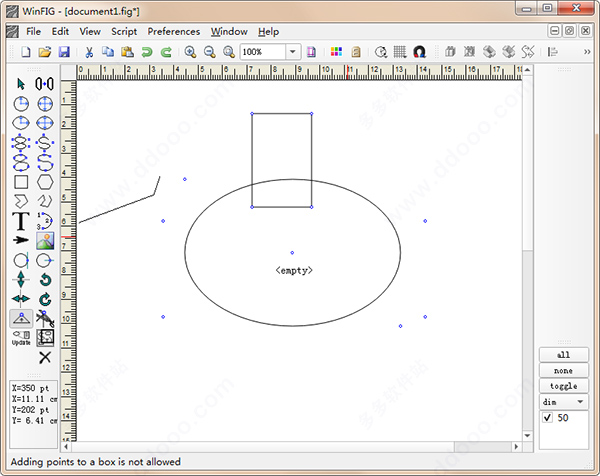
WinFIG软件功能:
1、使用椭圆,圆,多边形,样条曲线,圆弧,箭头,图像,文本对象组成工程图。2、用斜接,圆形或斜角连接绘制实线,虚线或虚线。
3、使用颜色和图案。
4、通过移动,拉伸,翻转,对齐来操纵图形。
5、创建复合对象。
6、知识兔将对象排列在不同的层中以控制它们重叠的顺序。
7、对几何使用栅格和磁体以及约束(例如,仅创建与LaTeX兼容的线)。
8、JavaScript的脚本接口。
9、导出到框,CGM,DXF,EMF,史诗,ge,GIF,IBMGL,dxf,JPEG,LaTeX,地图,MetaFont,MetaPost,PCX,PDF,pic,pictex,PNG,(封装的)PostScript,ppm,pstex,PSTricks ,shape,sld,SVG,tk,TikZ等。
10、支持图表技术,即用于在节点之间创建连接。
软件常见问题:
1、如何打印?WinFIG没有内置打印功能。您必须将绘图导出为某种可打印的格式。您可以导出为PDF、PostScript、LaTeX等等。这主要取决于您是否使用LaTeX 格式的 textxt 对象。如果知识兔您不使用LaTeX,您可以简单地导出为 PDF 并打印您的 PDF。
您的计算机上需要使用GhostScript。如果知识兔您使用的是LaTeX,那么您可以在PDF/PS/EPS 导出中激活复选框“使用 LaTeX 渲染 LaTeX 格式的文本”。
为此,您需要在计算机上安装GhostScript和LaTeX。您还可以使用 pstex 或 pdftex 导出并将导出的文件包含在您自己的 LaTeX 文档中并打印出来。
2、如何结合WinFIG和LaTeX?
有几种方法。最推荐的是使用 PSTeX 或 PSTricks 导出。
3、如何包含LaTeX 公式?
如果知识兔在 WinFIG 中为 LaTeX 公式创建文本对象,则必须注意“LaTeX”标志。当文本工具被激活时,这是右侧可见的工具栏中的一个按钮。
如果知识兔未设置 LaTeX标志,某些字符会被转义,例如"$ just_a_test"导出为"\$ just\_a\_test",这适用于 LaTeX 文本正确输出特殊字符,但如果知识兔您想输入一个公式中,$ 和其他一些字符不能被转义。
因此,为公式设置LaTeX 标志。LaTeX 标志可防止像_或 $ 这样的字符被转义。然后知识兔,您可以像在 LaTeX文档中一样输入公式,例如,当您从 LaTeX 文件创建 dvi 文件时,$(x_i)^2$将创建一个带有下标i和上标 2 的公式。
4、如何导出为 PDF,但将输出裁剪为内容?
编辑 TeX 信封并设置“独立”文档类。还要删除 gemetry 包的声明。这是一个工作示例:
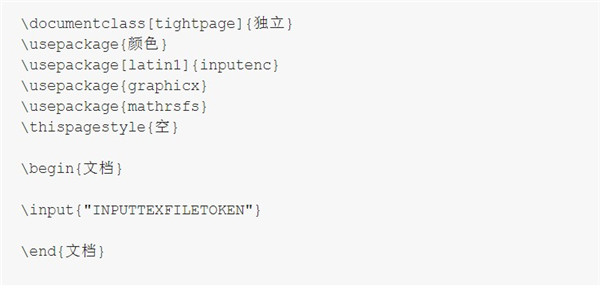
5、我无法从WinFIG导出任何文件。
检查您是否在桌面上拖动了 WinFIG.exe。在这种情况下,WinFIG 不再与 fig2dev.exe 位于同一文件夹中,导出文件时会调用该文件夹。如果知识兔是这种情况,请将 WinFIG.exe 放回其文件夹并创建一个快捷方式。Windows 帮助中有一个名为“在桌面上放置快捷方式”的帮助主题。
6、对话框中的字体太大,破坏了布局。
Windows 设置已更改以放大所有内容(控制面板-> 显示-> 缩放和布局)。当 Windows 检测到 4k 显示器时,它甚至可能会自动将其更改为 125% 或 150%。
在开始菜单或文件资源管理器中找到 WinFIG,右键单击程序图标并从弹出菜单中选择“属性”。激活“覆盖高 DPI 缩放...”。选择“系统增强”。
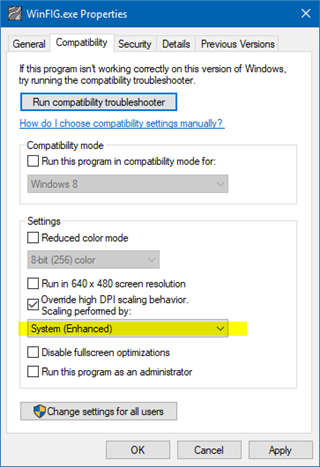
软件安装教程:
1、在知识兔下载好软件,进行压缩,解压后知识兔点击“exe”程序,进行安装。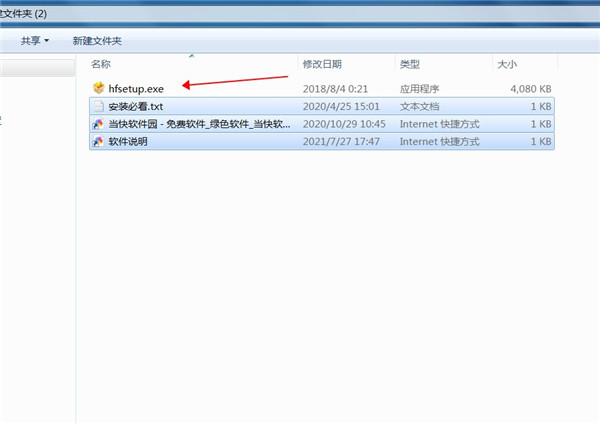
2、知识兔点击选择安装文件夹,默认安装在电脑C盘,单击“下一步”。
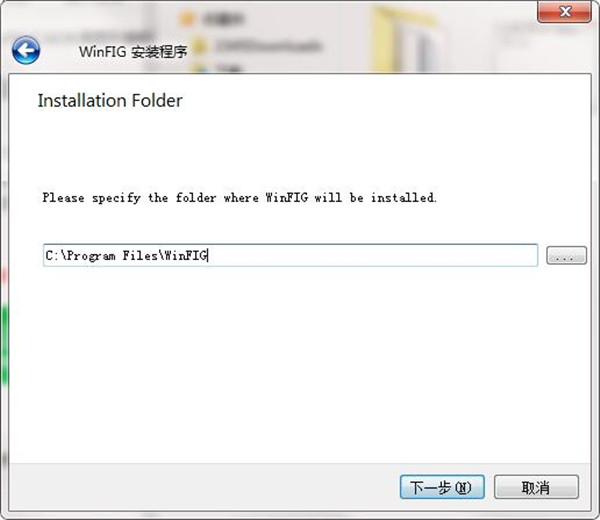
3、知识兔选择你想要安装的组件,单击“下一步”。
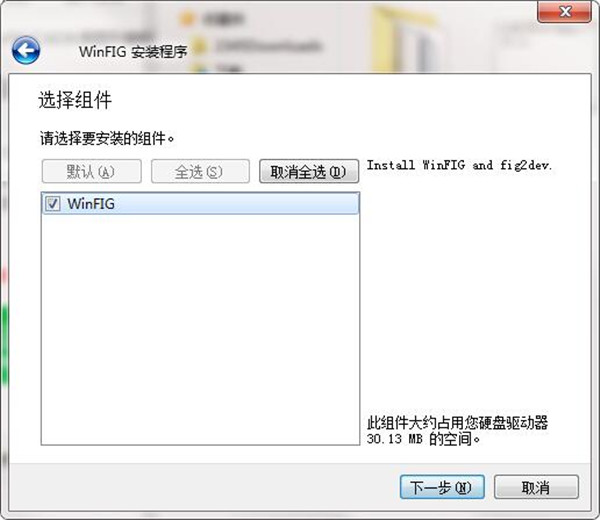
4、阅读许可协议,知识兔点击“我接受”,单击“下一步”。
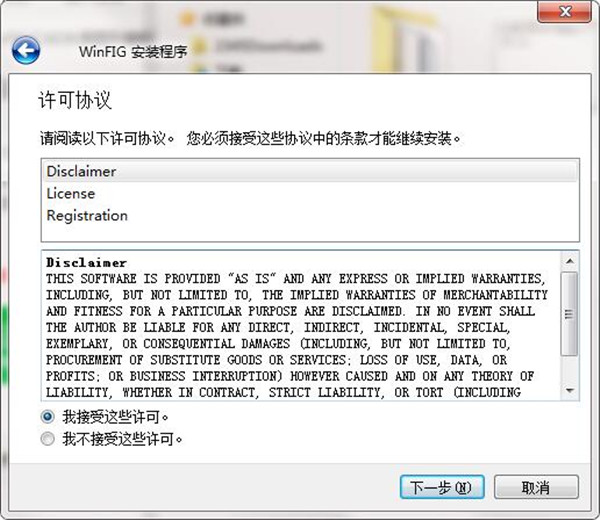
5、知识兔点击选择开始菜单快捷方式,单击“下一步”。
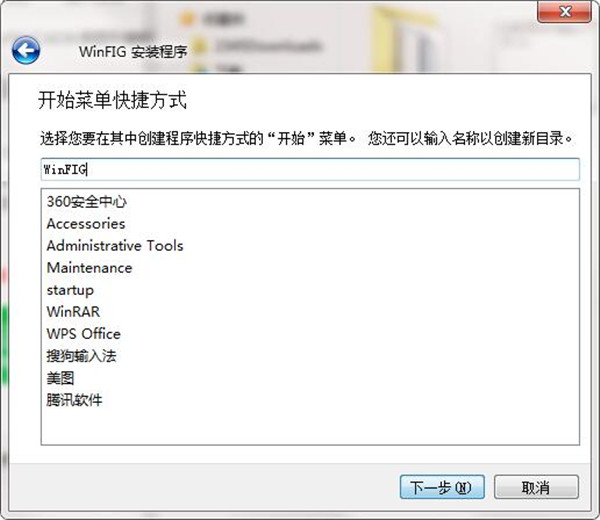
6、安装程序准备完毕,单击“安装”。
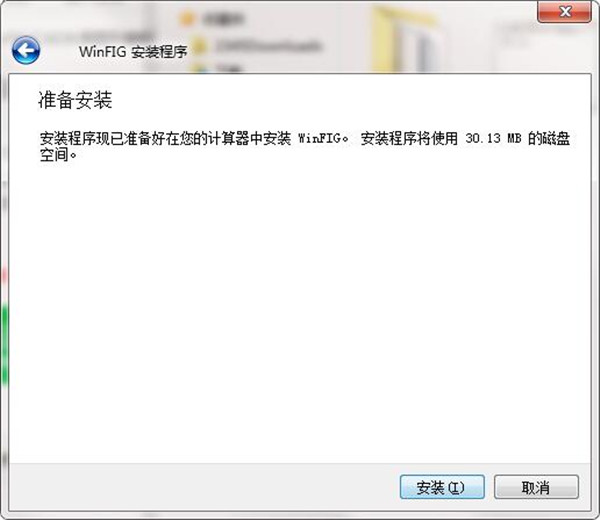
7、WinFIG正在安装,请耐心等待。
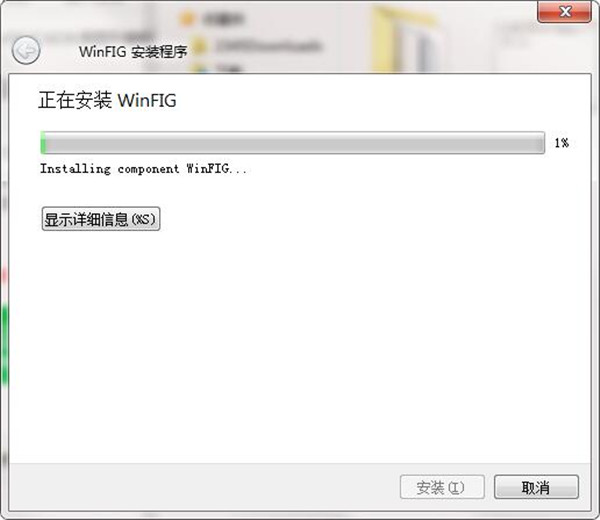
8、WinFIG安装完成,单击“完成”退出安装。
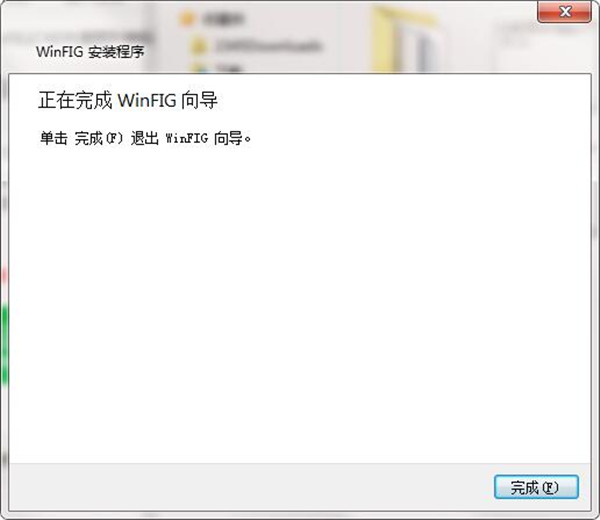
ps:以上就是WinFIG软件的全部介绍啦~朋友们千万不要错过知识兔这款软件哦~赶快来知识兔下载吧~>
下载仅供下载体验和测试学习,不得商用和正当使用。
下载体验